SMART Technologies Board 8000i-G3 Guide d'installation
PDF
Scarica
Documento
SMART Board™ 8070i Écran interactif Guide d’installation Extraordinaire, très simplement Avis relatif aux marques de commerce SMART Board, SMART Notebook, SMART Meeting Pro, smarttech et le logo SMART sont des marques de commerce de SMART Technologies ULC aux États-Unis et/ou dans d’autres pays. HDMI est une marque de commerce ou une marque déposée de HDMI Licensing LLC. Tous les autres noms de produits et de sociétés tiers peuvent être des marques de commerce appartenant à leurs détenteurs respectifs. Avertissement FCC Cet équipement a été testé et considéré conforme aux limitations des périphériques numériques de classe A, en vertu de la partie 15 des règlements FCC. Ces limites sont conçues pour fournir une protection raisonnable contre les interférences préjudiciables lorsque l’équipement fonctionne dans un environnement commercial. Cet équipement génère, utilise et peut émettre de l’énergie radioélectrique et, s’il n’est pas installé et utilisé conformément aux instructions du fabricant, peut provoquer des interférences préjudiciables avec les communications radio. L’utilisation de cet équipement dans une zone résidentielle peut provoquer des interférences préjudiciables, auquel cas l’utilisateur pourra se voir forcé de corriger ces interférences à ses frais. Liste des brevets US5448263 ; US6141000 ; US6320597 ; US6326954 ; US6337681 ; US6421042 ; US6563491 ; US6674424 ; US6741267 ; US6747636 ; US6760009 ; US6803906 ; US6829372 ; US6919880 ; US6947032 ; US6954197 ; US6972401 ; US7151533 ; US7184030 ; US7236162 ; US7289113 ; US7342574 ; US7379622 ; US7411575 ; US7499033 ; US7532206 ; US7619617 ; US7626577 ; US7643006 ; US7692625 ; CA2058219 ; CA2252302 ; CA2386094 ; CA2453873 ; EP1297488 ; EP1739528 ; ES2279823 ; JP4033582 ; JP4052498 ; JP4057200 ; ZL0181236.0 HW DE60124549Autres brevets en instance. Avis de droit d’auteur © 201 SMART Technologies ULC. Tous droits réservés. Aucune partie de cette publication ne peut être reproduite, transmise, transcrite ou stockée dans un système de récupération de données ou traduite dans quelque langue, à quelque !"#! $ % & % # 2/201 Sommaire Installer votre d'écran interactif Composants de votre d'écran interactif Fixer au mur votre d'écran interactif Installer les enceintes d'écran interactif Instructions de câblage pour l' d'écran interactif Branchement à l'alimentation et à l'ordinateur de votre salle Installer une connexion pour ordinateur portable supplémentaire Connecter un équipement externe au panneau à bornes inférieur Allumer et éteindre votre d'écran interactif Installer le logiciel SMART Normes environnementales matérielles 1 1 2 5 5 6 7 9 11 11 15 Règlements pour les déchets d'équipements électriques et électroniques (directive DEEE) Limitation de l'utilisation de certaines substances dangereuses (directive RoHS) Piles Emballage Appareils électroniques couverts Règlements de la Chine sur les produits d'information électroniques Consumer Product Safety Improvement Act des États-Unis California Air Resources Board – Mesure de contrôle des substances toxiques 15 15 15 16 16 16 16 aéroportées Limitation de l'utilisation de certains agents chimiques (directive REACH) 16 17 Assistance clientèle Informations et assistance en ligne Formation Assistance technique Expédition et état de réparation Questions d'ordre général Garantie Enregistrement i 19 19 19 19 19 20 20 20 IN ST A L L ER VOT R E D ' ÉC R A N IN T ER A C T IF Installer votre d'écran interactif Composants de votre d'écran interactif Les images suivantes montrent les composants de votre écran interactif. Vue avant Vue arrière 1 IN ST A L L ER VOT R E D ' ÉC R A N IN T ER A C T IF Fixer au mur votre d'écran interactif Installez votre d'écran interactif avec l'aide d'une équipe d'installateurs professionnels expérimentés équipés d'un dispositif de levage. W AVERTISSEMENT l Si l'installation est mal réalisée, vous risquez de vous blesser ou d'endommager le produit. l Votre d'écran interactif pèse 119 kg (262 lb.). Consultez les codes de construction locaux pour vous assurer que la zone d'installation peut supporter cette charge. C A TTEN TI ON Ne laissez pas le poids de votre d'écran interactif reposer sur le module de sélection des couleurs ni sur le bord inférieur, car ces parties ne sont pas conçues pour supporter le poids du produit. Fixez les autres composants pendant que votre d'écran interactif se trouve toujours dans son emballage ou qu'il est accroché à un dispositif de levage afin d'empêcher le poids de votre d'écran interactif d'endommager le module de sélection des couleurs. I I MPOR TA N T Conservez tous les emballages du produit afin de les réutiliser au cas où vous devriez transporter votre d'écran interactif. Si perdez votre emballage d'origine, vous pouvez en acheter un nouveau auprès de votre revendeur SMART agréé. Considérations importantes sur la fixation pour les installateurs expérimentés N'oubliez pas les éléments suivants lorsque vous fixez votre d'écran interactif à un mur : l Prévoyez à l'avance votre travail afin d'inclure le câblage, car il se peut que certains points de branchement des câbles ne soient plus accessibles après l'installation. I I MPOR TA N T Les enceintes doivent être fixées et leurs câbles branchés à votre d'écran interactif avant qu'il soit fixé au mur. l Pour fixer cet d'écran interactif au mur, vous avez besoin d'une plaque de fixation VESA® standard 400 mm × 400 mm, qui n'est pas incluse. 2 IN ST A L L ER VOT R E D ' ÉC R A N IN T ER A C T IF l Utilisez les rondelles et les anneaux M12 inclus pour vous aider lors de la fixation. W AVERTISSEMENT o Pour faciliter la fixation ou le transport, vous devez utiliser un dispositif de levage en association avec les anneaux M12. N'essayez pas de fixer ou de transporter l'écran à l'aide de votre force seule, car l'écran risque de tomber et de vous blesser. o Utilisez des équipements de fixation approuvés par VESA. Retirez les anneaux M12 une fois l'installation terminée. l Inspectez l'emplacement de l'installation afin de vous assurer qu'il peut supporter le poids de votre d'écran interactif. l Utilisez des vis M8 pour fixer le support mural. La longueur des vis doit être de 14-15 mm en plus de l'épaisseur du support et de la rondelle. Si vous utilisez des vis dont la longueur dépasse 14-15 mm, veillez à ce que la profondeur soit suffisante. l La force de serrage recommandée est de 1125-1375 N·cm l Consultez les instructions incluses avec l'équipement de fixation pour obtenir des informations plus détaillées. Sélectionner l'emplacement de fixation N'oubliez pas les éléments suivants lorsque vous sélectionnez un emplacement pour votre d'écran interactif : l Le mur doit être suffisamment résistant pour supporter votre d'écran interactif et les accessoires de fixation. Votre d'écran interactif pèse 119 kg (262 lb.). l N'installez pas votre d'écran interactif à un endroit où une porte peut venir le frapper. l N'installez pas votre d'écran interactif à un endroit où il subira de fortes vibrations ou sera exposé à la poussière. l N'installez pas votre d'écran interactif à proximité de l'endroit où l'alimentation électrique principale entre dans le bâtiment. 3 IN ST A L L ER VOT R E D ' ÉC R A N IN T ER A C T IF l N'installez pas votre d'écran interactif à un endroit où les gens peuvent facilement s'y agripper et s'y suspendre, à lui ou au matériel de fixation. l Veillez à ce que votre d'écran interactif bénéficie d'une ventilation ou d'un air conditionné approprié, de manière à ce que la chaleur puisse se diffuser loin de l'unité et du matériel de fixation. l Lorsque vous fixez votre d'écran interactif dans un endroit renfoncé, comme dans un mur, laissez un espace d'au moins 10 cm (4") entre votre d'écran interactif et les parois du renfoncement pour garantir une bonne ventilation. Choisir la hauteur de fixation de votre d'écran interactif Prenez en compte la taille de vos utilisateurs lorsque vous choisissez la hauteur de fixation de votre d'écran interactif. 4 IN ST A L L ER VOT R E D ' ÉC R A N IN T ER A C T IF Installer les enceintes d'écran interactif Votre d'écran interactif est livré avec deux enceintes 15 W. I I MPOR TA N T Installez les enceintes sur votre d'écran interactif avant d'installer l'd'écran interactif au mur. Installez les enceintes pendant que l'd'écran interactif se trouve encore dans son emballage ou accroché à un dispositif de levage. Diagramme des branchements audio g Pour brancher les enceintes 1. Fixez les enceintes fournies sur le côté de l'd'écran interactif à l'aide des vis incluses. 2. Branchez les câbles des enceintes aux ports des enceintes qui se trouvent à l'arrière de votre d'écran interactif, sur le côté droit. Instructions de câblage pour l' d'écran interactif Votre d'écran interactif doit être branché à un ordinateur et à une source d'alimentation. Les connexions fixes de l'ordinateur se composent de : l Un ordinateur de la salle branché aux ports USB n°1 et VGA. Il s'agit de l'ordinateur par défaut pour l'd'écran interactif. 5 IN ST A L L ER VOT R E D ' ÉC R A N IN T ER A C T IF l Un faisceau de câbles pour ordinateur portable supplémentaire branchés aux ports USB n°2 et RVB/HV. Vous pouvez faire courir les câbles jusqu'à un emplacement distant, comme une table de conférence. Ce câblage est facultatif. Le faisceau de câbles destiné à ces deux ports n'est pas inclus avec votre d'écran interactif, mais vous pourrez vous le procurer auprès de votre revendeur SMART agréé. Consultez le document des caractéristiques de l'd'écran interactif pour savoir comment les commander. Vous pouvez basculer entre les entrées de l'ordinateur de la salle et l'ordinateur portable supplémentaire grâce au bouton d'entrée qui se trouve dans le panneau de contrôle avant ou grâce au bouton d'entrée de la télécommande infrarouge. Branchement à l'alimentation et à l'ordinateur de votre salle L'ordinateur de votre salle est l'ordinateur par défaut de votre d'écran interactif. Branchez un câble VGA et un câble USB allant de cet ordinateur jusqu'au port VGA et au port USB n°1 de votre d'écran interactif. Diagramme des branchements de l'ordinateur de la salle 6 IN ST A L L ER VOT R E D ' ÉC R A N IN T ER A C T IF g Pour brancher votre d'écran interactif à l'alimentation et à l'ordinateur de votre salle 1. Branchez le câble VGA inclus entre votre ordinateur et le port VGA du panneau à bornes. I I MPOR TA N T L'ordinateur de votre salle doit être branché à votre d'écran interactif avec un câble VGA. Si vous le branchez avec une autre entrée vidéo, vous ne bénéficierez pas du contrôle tactile. 2. Branchez le câble USB inclus entre le port USB n°1 du panneau de connexion intérieur de l'd'écran interactif et un port USB 2.0 de l'ordinateur. I I MPOR TA N T Ne branchez pas l'ordinateur de votre salle au port USB n°2 de l'd'écran interactif. Autrement, vous ne bénéficierez pas du contrôle tactile pour l'ordinateur de la salle. 3. Branchez le câble d'alimentation inclus entre le port d'entrée CA du panneau à bornes inférieur de l'd'écran interactif et la prise de courant CA. 4. Branchez le câble d'alimentation de votre ordinateur à la prise murale. 5. Appuyez sur l'interrupteur principal du panneau à bornes inférieur pour le mettre en position marche, puis appuyez sur le bouton d'alimentation du panneau de contrôle avant. 6. À l'aide de la télécommande infrarouge ou du bouton d'entrée avant, paramétrez la source d'entrée sur VGA. du panneau de contrôle 7. Allumez votre ordinateur. Installer une connexion pour ordinateur portable supplémentaire Vous pouvez installer des câbles à partir de l'd'écran interactif qui vous permettront de brancher un ordinateur portable à votre d'écran interactif. Lorsque vous modifierez la source d'entrée de ld'écran interactif, vous bénéficierez du contrôle tactile sur l'ordinateur portable. N R EMA R QU E Vous n'avez pas besoin d'ordinateur portable pour installer ces câbles. Vous avez besoin d'un câble USB et d'un câble VGA à RVB/HV pour installer la connexion de l'ordinateur portable supplémentaire. Vous trouverez chez votre revendeur SMART agréé un faisceau de câbles qui inclut ces deux connecteurs. Consultez le document des caractéristiques de l'd'écran interactif pour savoir comment les commander. 7 IN ST A L L ER VOT R E D ' ÉC R A N IN T ER A C T IF W AVERTISSEMENT Veillez à ce que les câbles au sol de votre produit SMART soient correctement regroupés et marqués afin d'empêcher tout risque de chute. Diagramme de la connexion pour ordinateur portable supplémentaire g Pour installer un emplacement de connexion pour ordinateur portable supplémentaire T C ON SEI L Vous trouverez auprès de votre revendeur SMART agréé un faisceau de câbles comprenant un câble USB et un câble RVB/HV à VGA. Consultez le document des caractéristiques de l'd'écran interactif pour savoir comment les commander. 8 IN ST A L L ER VOT R E D ' ÉC R A N IN T ER A C T IF 1. Branchez un câble USB au port USB n°2 du panneau de connexion intérieur de l'd'écran interactif, puis tirez le câble jusqu'à l'ordinateur portable, par exemple à côté de l'd'écran interactif ou sur une table de conférence. 2. Branchez un câble vidéo 5-BNC à VGA au panneau à bornes inférieur de l'd'écran interactif RVB/HV, puis tirez l'embout VGA du câble jusqu'à l'emplacement de la connexion, comme ci-dessus. 3. Regroupez et recouvrez les câbles afin d'éviter tout risque de chute. N R EMA R QU E Si vous utilisez un ordinateur portable supplémentaire, vous pouvez aussi le brancher à une prise de courant. g Pour connecter un ordinateur portable à l'emplacement pour ordinateur portable supplémentaire 1. Branchez le câble USB au port USB de l'ordinateur portable. 2. Branchez l'embout du câble VGA à l'ordinateur portable. 3. Allumez l'ordinateur portable. 4. Appuyez sur le bouton RVB/HV de la télécommande infrarouge OU Utilisez le bouton d'entrée sur RVB/HV. du panneau de contrôle avant pour régler la source d'entrée g Pour retourner à l'ordinateur de la salle Appuyez sur le bouton VGA de la télécommande infrarouge. OU Utilisez le bouton d'entrée VGA. du panneau de contrôle avant pour régler la source d'entrée sur Connecter un équipement externe au panneau à bornes inférieur Les panneaux à bornes de l'd'écran interactif vous permettent de connecter des équipements externes à votre d'écran interactif. 9 IN ST A L L ER VOT R E D ' ÉC R A N IN T ER A C T IF Panneau à bornes inférieur g Pour connecter un équipement externe 1. Éteignez votre d'écran interactif avec le bouton d'alimentation contrôle avant. situé sur le panneau de 2. Assurez-vous que l'équipement externe est branché à sa source d'alimentation et qu'il est éteint. 3. Branchez votre d'écran interactif à votre équipement externe à l'aide des câbles appropriés. 4. Appuyez sur le bouton d'alimentation 5. Allumez votre équipement externe. 10 situé sur le panneau de contrôle avant. IN ST A L L ER VOT R E D ' ÉC R A N IN T ER A C T IF C A TTEN TI ON Le panneau à bornes inférieur dispose d'une prise CA pour un produit SMART non encore commercialisé. Afin d'éviter d'endommager votre d'écran interactif, ne branchez pas d'autres éléments à cette prise. Allumer et éteindre votre d'écran interactif g Pour allumer votre d'écran interactif 1. Allumez votre ordinateur. 2. Appuyez sur l'interrupteur principal se trouvant sur le panneau à bornes inférieur pour allumer votre d'écran interactif. 3. Appuyez sur le bouton d'alimentation situé sur le panneau de contrôle avant. L'écran d'accueil de votre ordinateur s'affiche sur votre d'écran interactif. g Pour éteindre l' d'écran interactif 1. Arrêtez votre ordinateur. 2. Éteignez votre d'écran interactif avec la télécommande infrarouge. OU Appuyez sur le bouton d'alimentation N situé sur le panneau de contrôle avant. R EMA R QU E Vous pouvez mettre en position arrêt l'interrupteur principal du panneau à bornes inférieur s'il est accessible. Ce n'est toutefois pas recommandé, car il se peut que le prochain utilisateur ne soit pas au courant et tente en vain d'allumer l'écran interactif avec la télécommande infrarouge ou le bouton d'alimentation du panneau de contrôle avant. Installer le logiciel SMART Pour utiliser votre d'écran interactif, vous devez installer le logiciel SMART sur l'ordinateur connecté à l'd'écran interactif. Le logiciel SMART comprend : l Les pilotes de produit SMART, qui permettent l'interactivité tactile et l'encre numérique l Logiciel d'apprentissage collaboratif SMART Notebook™ OU Logiciel SMART Meeting Pro™ 11 IN ST A L L ER VOT R E D ' ÉC R A N IN T ER A C T IF Installer Logiciel SMART Notebook sur votre ordinateur Le CD Logiciel SMART Notebook inclut deux composants : l Les pilotes de produit SMART l Logiciel SMART Notebook I I MPOR TA N T Vous devez disposer d'une connexion Internet pendant l'installation afin de recevoir une clé d'activation logicielle et de télécharger les mises à jour logicielles. Pour une liste complète des configurations système Logiciel SMART Notebook, consultez les notes de mise à jour Logiciel SMART Notebook (smarttech.com/kb/126571). g Pour installer Logiciel SMART Notebook et les pilotes de produit SMART 1. Placez le CD d'installation inclus dans le lecteur de CD de votre ordinateur. L'assistant d'installation apparaît. 2. Suivez les instructions qui s'affichent à l'écran. Vous serez invité à saisir la clé d'activation de votre produit. Vous devez enregistrer votre d'écran interactif en ligne à l'aide du numéro de série que vous trouverez sous son module de sélection des couleurs. 3. Cliquez sur l'icôneSMART Board dans la zone de notification (système d'exploitation Windows®) ou le Dock (système d'exploitation Mac), puis sélectionnez Vérifier les mises à jour. L'écran de mise à jour des produits SMART apparaît. 4. Suivez les instructions à l'écran pour mettre à jour votre Logiciel SMART Notebook et les pilotes de produit SMART afin qu'ils soient à la version la plus récente. Installer Logiciel SMART Meeting Pro sur votre ordinateur Le téléchargement Logiciel SMART Meeting Pro inclut deux composants : l Les pilotes de produit SMART l Logiciel SMART Meeting Pro Ce logiciel nécessite un ordinateur équipé d'un système d'exploitation Windows. Pour une liste complète des configurations système Logiciel SMART Meeting Pro, consultez les notes de mise à jour Logiciel SMART Meeting Pro (smarttech.com/kb/141332). I I MPOR TA N T Votre produit inclut une clé d'activation pour Logiciel SMART Meeting Pro. Veuillez conserver cette clé d'activation dans vos archives. 12 IN ST A L L ER VOT R E D ' ÉC R A N IN T ER A C T IF g Pour télécharger Logiciel SMART Meeting Pro 1. Rendez-vous sur www.smarttech.com/downloads. 2. Cliquez sur le lien Logiciel SMART Meeting Pro. 3. Cliquez sur Télécharger. 4. Suivez les instructions à l'écran pour enregistrer le fichier exécutable sur votre bureau. g Pour installer Logiciel SMART Meeting Pro et les pilotes de produit SMART 1. Double-cliquez sur le fichier exécutable. 2. Suivez les instructions qui s'affichent à l'écran. Vous serez invité à saisir la clé d'activation de votre produit. 3. Cliquez sur l'icône SMART Meeting Pro sélectionnez Vérifier les mises à jour. dans la zone de notification, puis La fenêtre de mise à jour des produits SMART apparaît. 4. Suivez les instructions à l'écran pour mettre à jour votre Logiciel SMART Meeting Pro et les pilotes de produit SMART afin qu'ils soient à la version la plus récente. I I MPOR TA N T Votre clé d'activation est incluse dans votre produit. Utiliser votre d'écran interactif Une fois que vous aurez installé le logiciel SMART sur votre ordinateur, vous bénéficierez du contrôle tactile pour le bureau de l'ordinateur qui s'affiche sur l'd'écran interactif. Vous pourrez ouvrir des fichiers, déplacer des icônes, écrire à l'encre numérique à l'aide des crayons inclus et effacer l'encre numérique avec l'effaceur inclus. Si vous ne parvenez pas à effectuer ces opérations, consultez leGuide d'utilisation de l'écran interactif SMART Board 8070i pour plus d'informations de dépannage. 13 Annexe A Normes environnementales matérielles SMART Technologies participe aux efforts internationaux visant à s'assurer que les appareils électroniques sont fabriqués, vendus et mis au rebut de façon à respecter l'environnement. Règlements pour les déchets d'équipements électriques et électroniques (directive DEEE) Les règlements pour les déchets d'équipements électriques et électroniques s'appliquent à tous les équipements électriques et électroniques vendus dans l'Union européenne. Lorsque vous mettez au rebut des équipements électriques ou électroniques, y compris des produits SMART Technologies, nous vous encourageons vivement à recycler les produits électroniques lorsqu'ils arrivent en fin de vie. Si vous avez besoin d'informations supplémentaires, veuillez contacter votre revendeur ou SMART Technologies pour savoir quelle agence de recyclage contacter. Limitation de l'utilisation de certaines substances dangereuses (directive RoHS) Ce produit est conforme aux limitations de l'Union européenne concernant l'utilisation de certaines substances dangereuses (directive RoHS) 2002/95/EC. Par conséquent, ce produit respecte également les autres règlements qui ont été mis en place dans diverses zones géographiques et qui se réfèrent à la directive RoHS de l'Union européenne. Piles Les piles sont règlementées dans de nombreux pays. Vérifiez auprès de votre revendeur pour savoir comment recycler les piles usagées. Il faut respecter des règlements spéciaux lors de l'expédition d'un produit contenant dans son emballage des piles lithium-ion ou lors de l'expédition de piles lithium-ion. Lorsque vous renvoyez un produit SMART Technologies contenant une pile lithium-ion ou que vous renvoyez une pile 15 ANNEXE A Normes environnementales matérielles lithium-ion, appelez le RMA de SMART Technologies pour obtenir des informations sur ces règlements d'expédition spéciaux : l 1.866.518.6791, poste 4 (États-Unis/Canada) l 1.403.228.5940 (tous les autres pays) Emballage De nombreux pays disposent de règlements limitant l'utilisation de certains métaux lourds dans les emballages produit. L'emballage utilisé par SMART Technologies pour expédier ses produits respecte les lois en vigueur sur les emballages. Appareils électroniques couverts De nombreux États américains classent les moniteurs comme des appareils électroniques couverts et règlementent leur mise au rebut. Les produits SMART Technologies concernés respectent les exigences des règlements sur les appareils électroniques couverts. Règlements de la Chine sur les produits d'information électroniques La Chine règlemente les produits classés comme des EIP (produits d'information électroniques). Les produits SMART Technologies sont concernés par cette classification et respectent les exigences des règlements EIP chinois. Consumer Product Safety Improvement Act des États-Unis Les États-Unis ont adopté la Consumer Product Safety Improvement Act qui limite la présence de plomb (Pb) dans les produits utilisés par des enfants.SMART Technologies s'engage à se conformer à cette initiative. California Air Resources Board – Mesure de contrôle des substances toxiques aéroportées La Californie a adopté une loi afin de limiter les émissions de formaldéhydes issus des produits à base de bois. Les produits SMART Technologies contenant des produits à base de bois respectent ce règlement. 16 ANNEXE A Normes environnementales matérielles Limitation de l'utilisation de certains agents chimiques (directive REACH) L'Union européenne a adopté la directive REACH visant à limiter l'utilisation de certains agents chimiques dans les produits. SMART Technologies s'engage à se conformer à cette initiative. 17 Annexe B Assistance clientèle Informations et assistance en ligne Rendez-vous sur www.smarttech.com/support pour consulter et télécharger des guides d'utilisation, des articles pratiques et de dépannage, des logiciels et bien plus encore. Formation Rendez-vous sur www.smarttech.com/trainingcenter pour obtenir des documents de formation et des informations concernant nos services de formation. Assistance technique Si vous rencontrez des difficultés avec votre produit SMART, veuillez contacter votre revendeur local avant de contacter l'assistance SMART. Votre revendeur local pourra rapidement résoudre la plupart des problèmes. N R EMA R QU E Pour trouver votre revendeur local, rendez-vous sur www.smarttech.com/wheretobuy. Tous les produits SMART incluent une assistance en ligne, par téléphone, par fax et par e-mail : En ligne www.smarttech.com/contactsupport Téléphone +1.403.228.5940 ou Numéro gratuit 1.866.518.6791 (États-Unis/Canada) (du lundi au vendredi, de 5h à 18h. Heures des Rocheuses) Fax +1.403.806.1256 E-mail support@smarttech.com Expédition et état de réparation Contactez le groupe des autorisations de retour (RMA) de SMARTSMART, poste 4, +1.866.518.6791, en cas de dégâts à l'expédition, de pièces manquantes et de problèmes concernant l'état de réparation. 19 ANNEXE B Assistance clientèle Questions d'ordre général Adresse SMART Technologies 3636 Research Road NW Calgary, AB T2L 1Y1 CANADA Standard +1.403.228.5940 ou numéro gratuit 1.866.518.6791 (États-Unis/Canada) Fax +1.403.228.2500 E-mail info@smarttech.com Garantie La garantie du produit est soumise aux conditions générales de la "Garantie limitée sur l'équipement" de SMART envoyée avec le produit SMART au moment de l'achat. Enregistrement Pour nous aider à mieux vous servir, enregistrez-vous en ligne à l'adresse www.smarttech.com/registration. 20 Toll Free 1.866.518.6791 (U.S./Canada) or +1.403.228.5940 www.smarttech.com ">
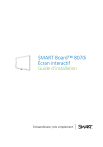
Link pubblico aggiornato
Il link pubblico alla tua chat è stato aggiornato.